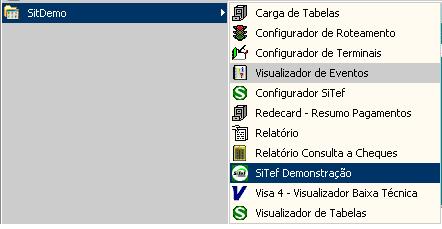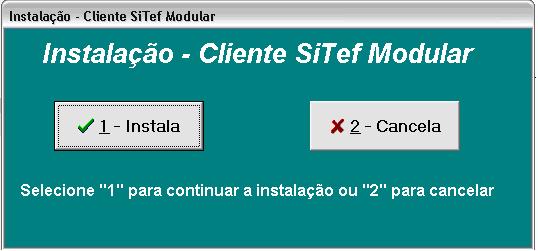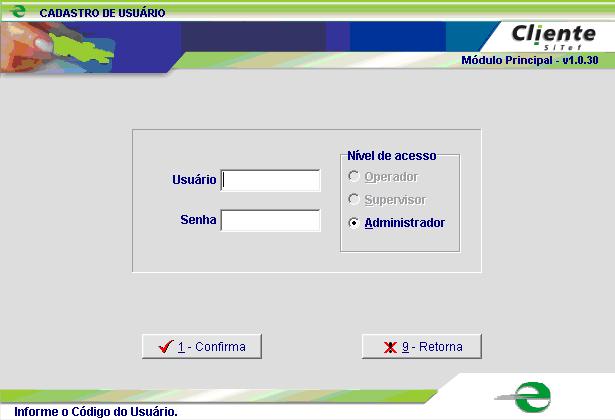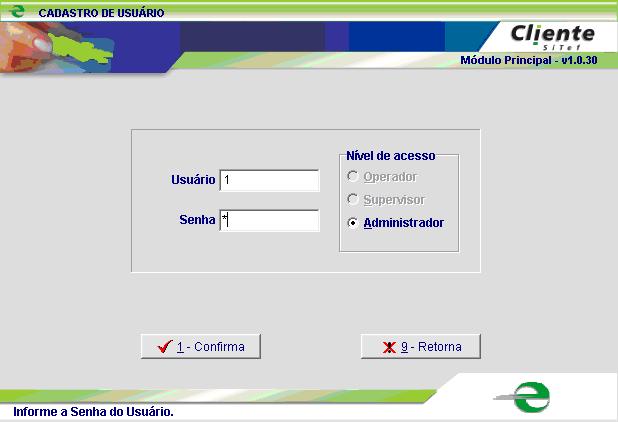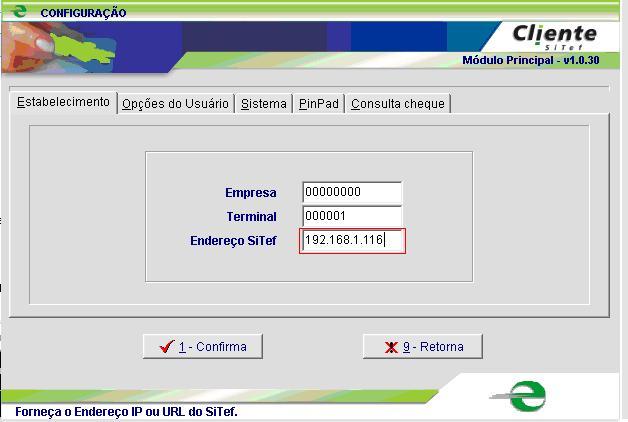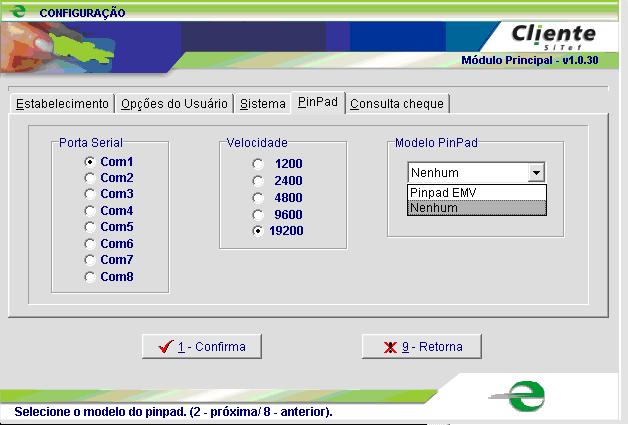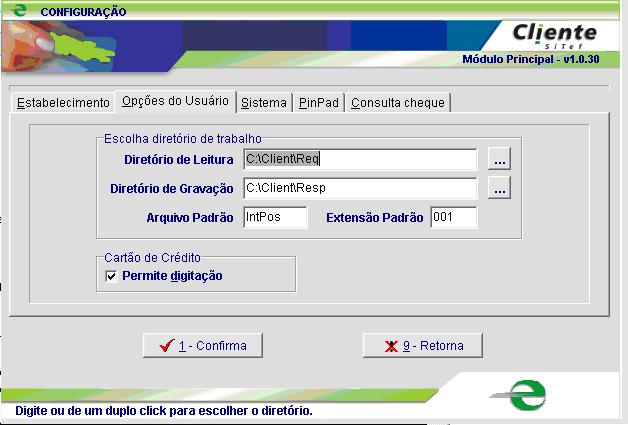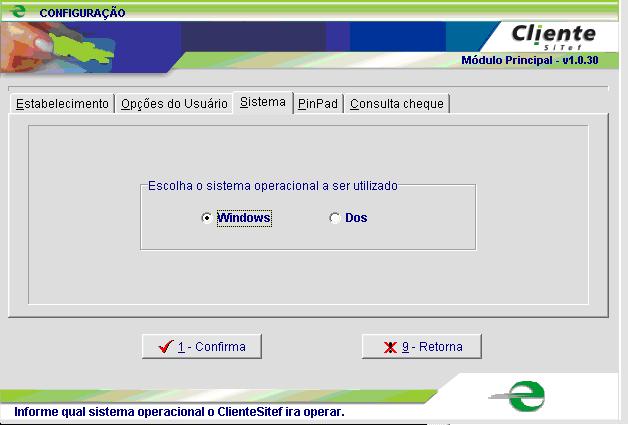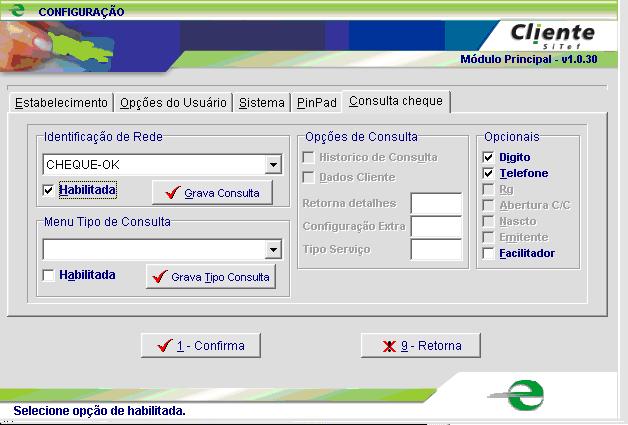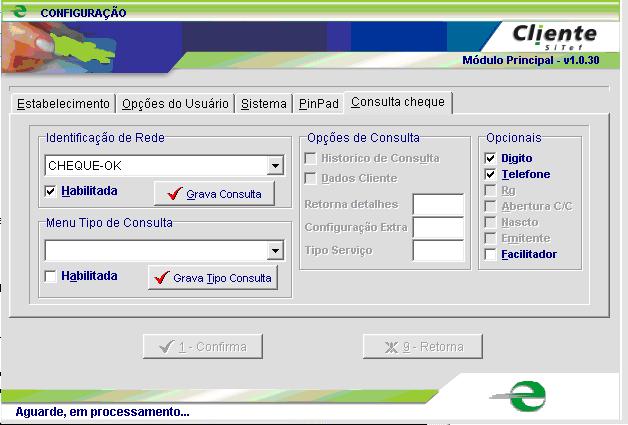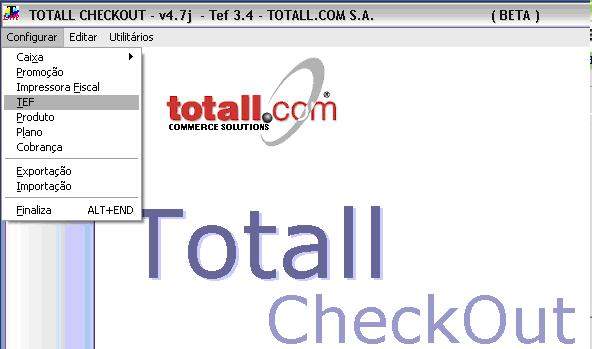Mudanças entre as edições de "SITEF"
| Linha 100: | Linha 100: | ||
Como não possuimos PinPad selecionamos a Opção Nenhum. | Como não possuimos PinPad selecionamos a Opção Nenhum. | ||
| + | |||
[[Imagem:Sitef14.JPG]] | [[Imagem:Sitef14.JPG]] | ||
| + | 4 Passo - Opções de Usuiário, nessa guia não será alterado nada. | ||
[[Imagem:Sitef15.JPG]] | [[Imagem:Sitef15.JPG]] | ||
| + | |||
| + | 5 Passo - Sistema, permanecer selecionado a opção Windows. | ||
| + | |||
[[Imagem:Sitef16.JPG]] | [[Imagem:Sitef16.JPG]] | ||
| + | |||
| + | 6 Passo - Consulta de Cheque | ||
| + | Para Utilizar a consulta de Cheque. Selecione a Rede com qual irá trabalhar e Clique em Habilitada em seguida Clique em "Grava Consulta" | ||
| + | |||
[[Imagem:Sitef17.JPG]] | [[Imagem:Sitef17.JPG]] | ||
| + | |||
| + | 7 Passo - Clicar em Confirmar | ||
| + | |||
[[Imagem:Sitef18.JPG]] | [[Imagem:Sitef18.JPG]] | ||
| − | + | ||
Automaticamente será criado um atalho no iniciar da máquina, o mesmo pode ser Excluído e habilitado quando Necessário. Em c:\Client\ ClientSitef.exe | Automaticamente será criado um atalho no iniciar da máquina, o mesmo pode ser Excluído e habilitado quando Necessário. Em c:\Client\ ClientSitef.exe | ||
| Linha 114: | Linha 126: | ||
== Checkout com SiTef == | == Checkout com SiTef == | ||
| − | + | [[Imagem:Sitef19.JPG]] | |
==== Configuração do Checkout ==== | ==== Configuração do Checkout ==== | ||
==== Teste do Checkout com Sitef ==== | ==== Teste do Checkout com Sitef ==== | ||
Edição das 15h29min de 27 de março de 2009
Índice
Conceito SiTef
O SiTef® é um conjunto de programas de computador desenvolvido para auxiliar e facilitar a integração de empresas comerciais, tais como lojas, supermercados, telemarketing, provedores, etc., com as administradoras de cartões de crédito e de débito no que diz respeito à Transferência Eletrônica de Fundos (TEF).
Além das funções de Transferência Eletrônica de Fundos o SiTef® possui também conexão com empresas que fornecem serviços de consulta/garantia de cheques Serasa, TeleCheque, Associação Comercial de São Paulo.
O SiTef® pode facilmente ser integrado a qualquer sistema de AUTOMAÿÿO COMERCIAL independente da plataforma de desenvolvimento utilizada, não descaracterizando o produto final.
Maiores informações : Software Express
Não é possível fazer nenhum teste em SiTef sem impressora ou emulador de Cupom Fiscal
Link Relacionado - Instalação de Emulador Título do link
Instalação - Sitef
O SiTef já vem Configurado para realizar todas as funções de Credito. Ele não precisa ser configurado, somente instalado
Manual LinkTítulo do link O manual é desenvolvido e distribuido pela Software ExPress
Instalador LinkTítulo do link
Execute o Sitef Demonstração.
Inciciar >> Todos os Programas >> SitDemo >> Sitef Demonstração
Após clicar aguarde que irá abrir muitas janelinhas na sua barra de tarefas, as mesmas não podem ser fechadas.
Conceito Client - Sitef
Client - Sitef ou CLISITEF ? Software utilizada como ponte de comunicação entre a interface de vendas(Checkout) e o Servidor Sitef.
Instalador Link Título do link
Instalação do Client - Sitef
Na pasta de instalação utilize o instala.exe. Clique em "Instala" Para iniciar a Instalação.
Após inciado será feito uma verificação caso já exista ou não uma instalação do CLIENT.

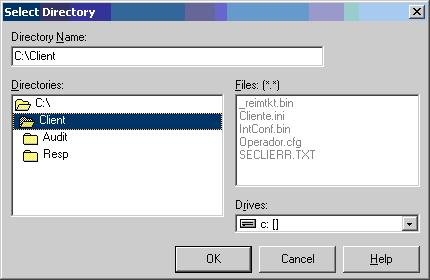
Caso "NÿO" exista ela irá começar a instalção.Conforme imagem. Clique em "NEXT" para continuar.
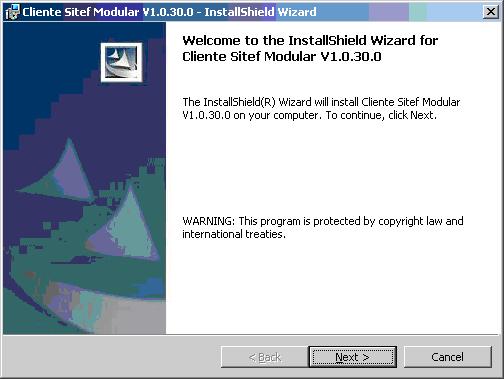
Como padrão, instalar o Cliente no C:\ da maquina. Clique em "NEXT" para continuar.
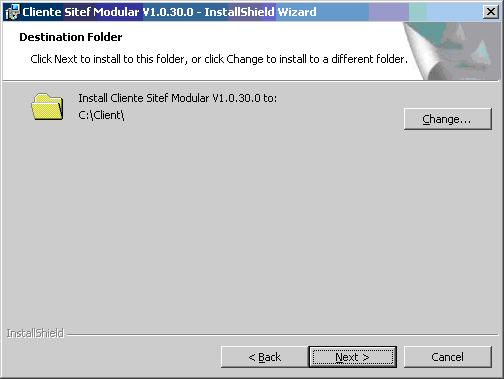
Clique em "FINISH" e aguarde a Tela de Finalização com Sucesso


Configuração do Client - Sitef
Após a Instalação o Sistema de Client do Sitef abrirá para ser configurado.
1 Passo - Criar Usuário e senha
Como Sugestão utilize :
Usuário .: 1 Senha .: 1
Clique em Confirmar
Apresentará uma mensagem de Criação com Sucesso.
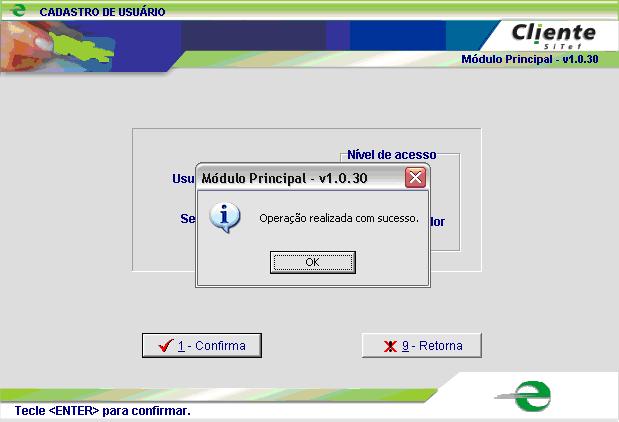
2 Passo - Configuração do Estabelicimento
Informar Empressa .: 00000000
Terminal .: 000001
Endereço Sitef .: IP da Sua Máquina.
- IPCONFIG pelo Command
3 Passo - PinPad
Caso possua um PinPad(Leitor de Cartão), será consfigurado nesse momento.
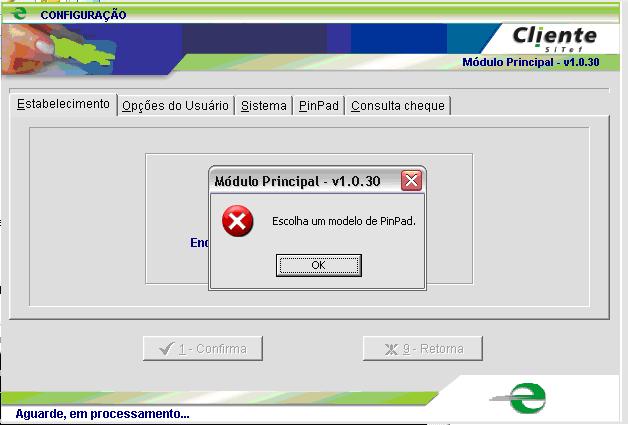
Como não possuimos PinPad selecionamos a Opção Nenhum.
4 Passo - Opções de Usuiário, nessa guia não será alterado nada.
5 Passo - Sistema, permanecer selecionado a opção Windows.
6 Passo - Consulta de Cheque Para Utilizar a consulta de Cheque. Selecione a Rede com qual irá trabalhar e Clique em Habilitada em seguida Clique em "Grava Consulta"
7 Passo - Clicar em Confirmar
Automaticamente será criado um atalho no iniciar da máquina, o mesmo pode ser Excluído e habilitado quando Necessário. Em c:\Client\ ClientSitef.exe
Sempre antes de iniciar o Client é necessário iniciar o Sitef.